Uue inimese lisamine rühmasõnumisse iOS 11-s
Grupisõnumid on lõbus viis suhelda korraga mitme inimesega. Ükskõik, kas tegemist on sõpruskonnaga, kus arutatakse telesaadet, või kolleegidega, kes tööl käivad, on mitme inimese võimalus suhelda ühe sõnumi keermes, mida saate oma iPhone'is vaadata ja lisada.
Ükskõik, kas teil on rühmasõnum juba käimas ja peate lihtsalt iPhone'is mõne grupi kontakti lisama või loote uue grupisõnumi ja soovite inimesi lisada, on protsess väga sarnane. Meie allolev õpetus näitab teile, kuidas lisada uus isik rühmasõnumisse iOS 11-s
Kokkuvõte - kuidas lisada iOS 11-is iPhone'is iPhone'i kedagi rühmteksti
- Avage rakendus Sõnumid .
- Valige grupi tekstisõnum, kuhu soovite kellegi lisada.
- Puudutage ekraani paremas ülanurgas nuppu i .
- Puudutage nuppu Lisa kontakt .
- Sisestage lisatava inimese telefoninumber või kontaktnimi.
- Puudutage nuppu Valmis .
Ülaltoodud loend annab lühikese kokkuvõtte selle toimingu tegemiseks, kuid võite jätkata allpool iga sammu piltide ning täiendavate üksustega, mis võivad tekkida seoses uute liikmete lisamisega tekstisõnumitele.
Kuidas lisada inimest iPhone'i grupisõnumile?
Selle artikli toimingud viidi läbi iPhone 7 Plus versiooniga iOS 11.4.1. Selle juhendi toimingud täites lisate tekstsõnumile uue inimese. See tähendab, et kõik uued vestluse sõnumid hõlmavad ka seda uut kontakti.
1. samm: avage rakendus Sõnumid .

2. samm: valige rühmasõnumi vestlus, kuhu soovite liikme lisada.
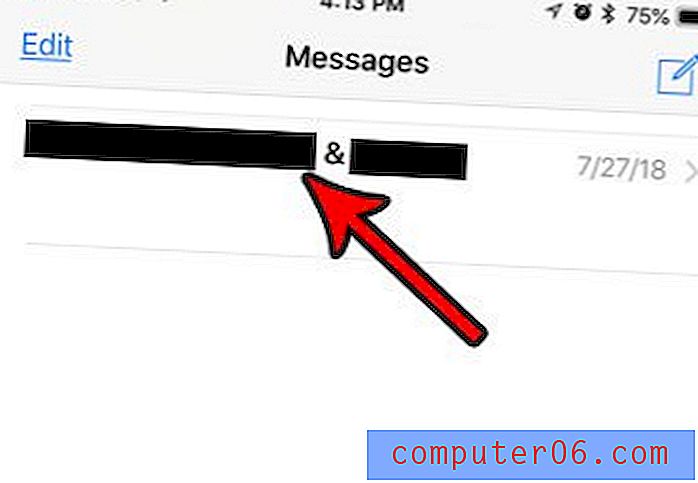
3. samm: puudutage ekraani paremas ülanurgas nuppu i .
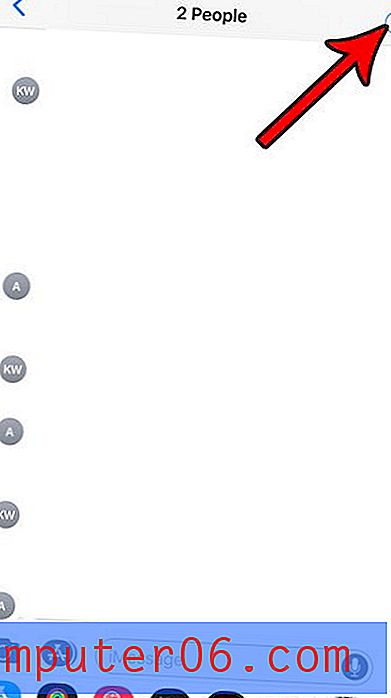
4. samm: puudutage nuppu Lisa kontakt .
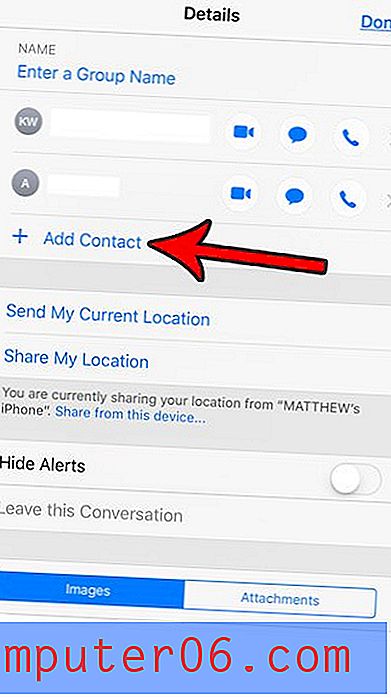
5. samm: tippige väljale Lisa kontakti nimi või telefoninumber, seejärel koputage nuppu Valmis . Pange tähele, et sellel hetkel saate korraga lisada mitu kontakti.
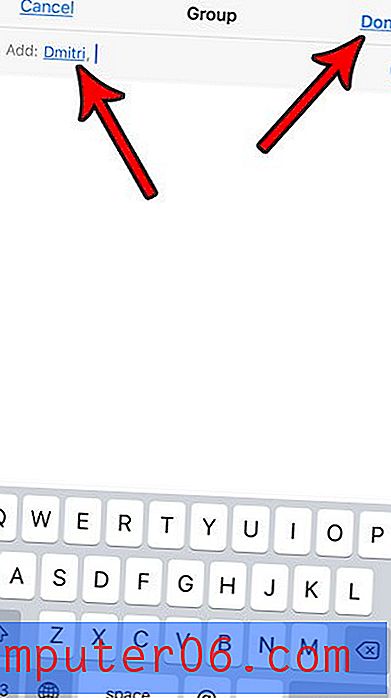
Kuidas lisada iPhone'i mõnda uut rühmasõnumit
Kui loote uut sõnumivestlust, mille soovite algusest peale grupisõnumiks muuta, on mitme liikme lisamise protsess pisut erinev.
1. samm: avage rakendus Sõnumid .
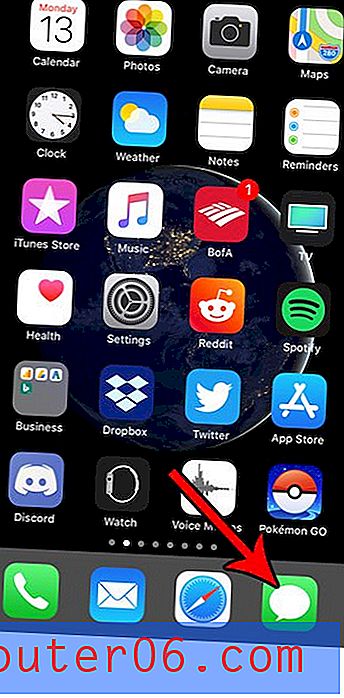
2. samm: puudutage ekraani paremas ülanurgas nuppu Uus .
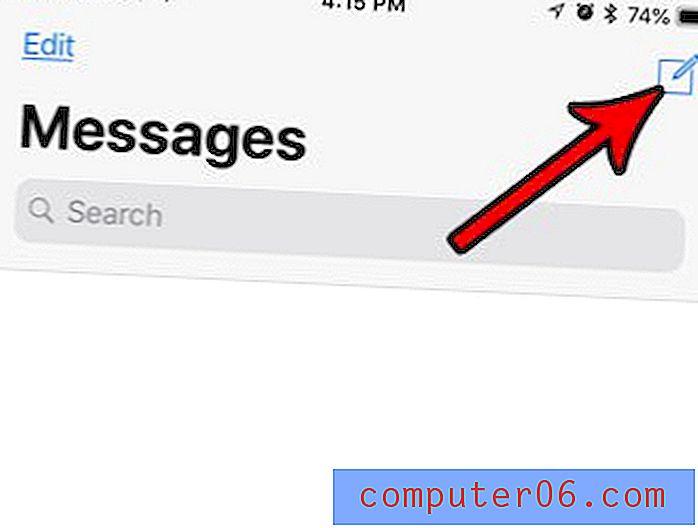
3. samm: lisage esimene kontakt väljale Saaja, seejärel lisage veel üks kontakt, seejärel veel üks, kuni kõik rühma liikmed on kaasatud. Iga sõnumis sisalduva kontakti või telefoninumbri vahel on koma.
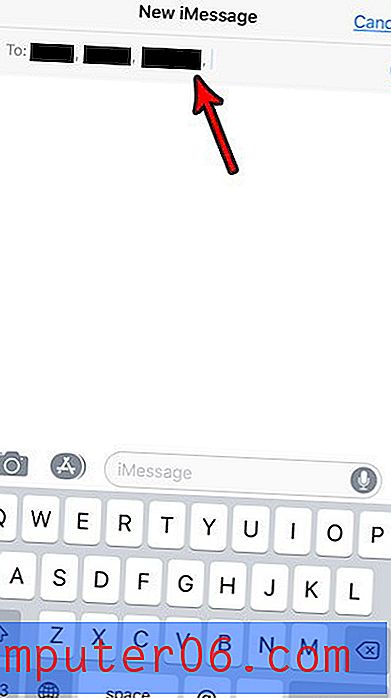
4. samm: tippige kiri teateväljale ja koputage seejärel nuppu Saada .
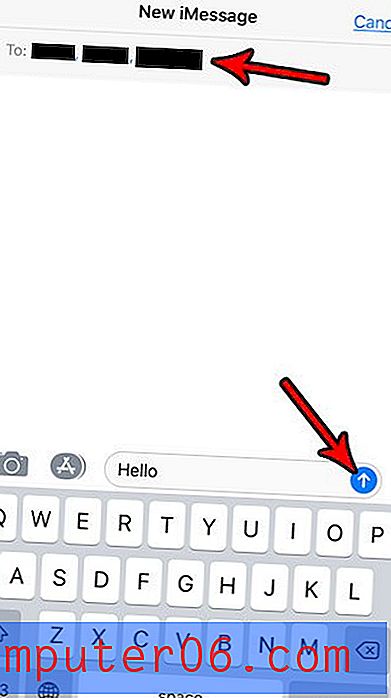
Grupisõnumi vestluse summutamine iPhone'is iOS 11-s
Grupisõnumid on lõbusad, kuid võivad olla ka väga aktiivsed. See võib põhjustada vestlusest pidevaid hoiatusi, mis võivad häirida. Õnneks on võimalik vestlust vaigistada, mis need hoiatused peidab.
1. samm: avage rakendus Sõnumid .
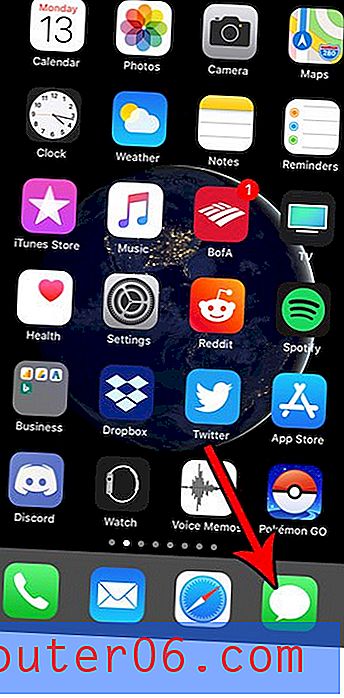
2. samm: libistage vasakule rühmasõnumi vestluses, mille jaoks soovite hoiatused peita.
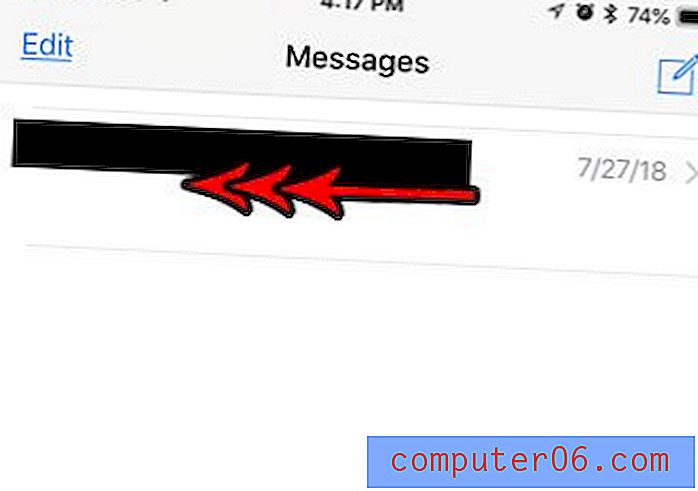
3. samm: puudutage nuppu Peida hoiatused .
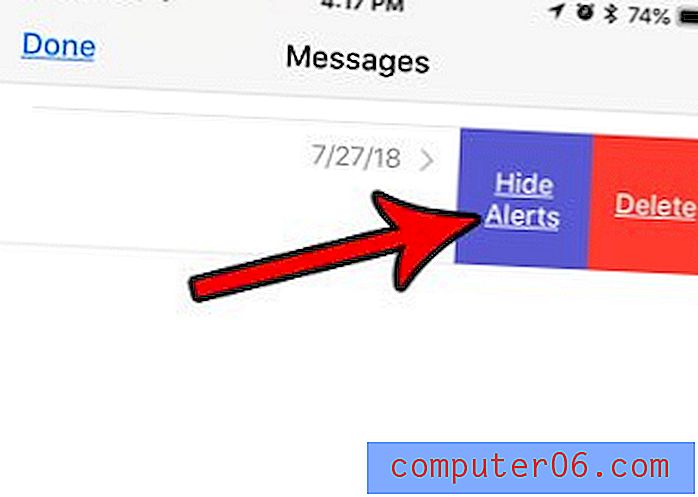
Kuidas iPhone'is rühmasõnumi märguandeid peita
Kui olete märguannete peitmiseks järginud eelmises jaotises toodud juhiseid, võite vestluse puududa, kui te ei kontrolli oma telefoni liiga sageli. Õnneks saate ka vestluse summutuse tühistada.
1. samm: avage rakendus Sõnumid .
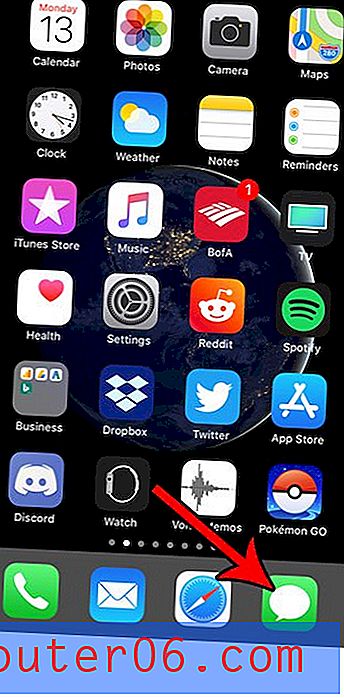
2. samm: libistage vaigistatud vasakule vasakule. Selle vasakus servas on poolkuu kuuikoon.
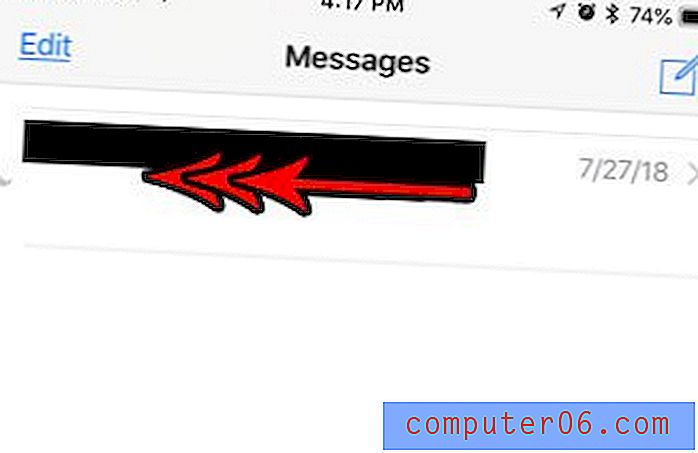
3. samm: valige suvand Kuva hoiatused .
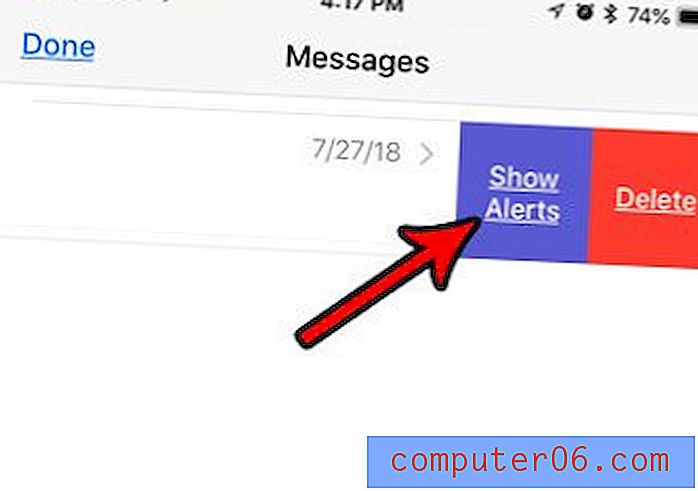
Kontakti blokeerimine rühmasõnumis iPhone'is
Kontaktide blokeerimise võimalus on uskumatult kasulik ja iOS on selle seadmesse integreerinud paljudes erinevates kohtades. Üks neist asukohtadest on kontaktmenüü kaudu, millele pääseb juurde grupisõnumivestluses. Järgmised sammud võimaldavad teil blokeerida kontakti, liikudes läbi rühmasõnumi.
1. samm: avage rakendus Sõnumid .
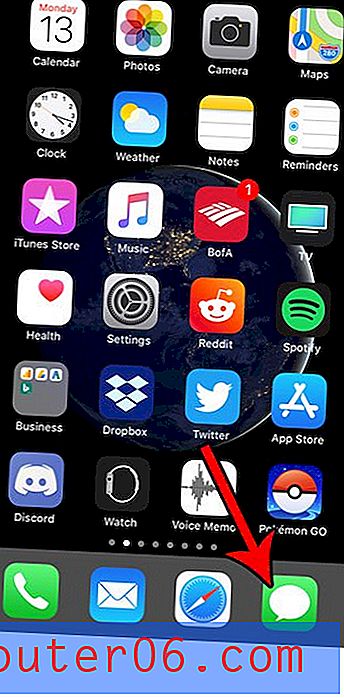
2. samm: valige rühmasõnum, mis sisaldab kontakti, mille soovite blokeerida.
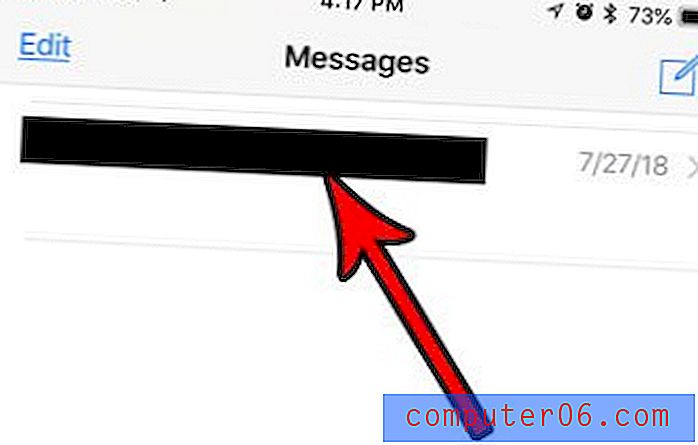
3. samm: puudutage ekraani paremas ülanurgas nuppu i .
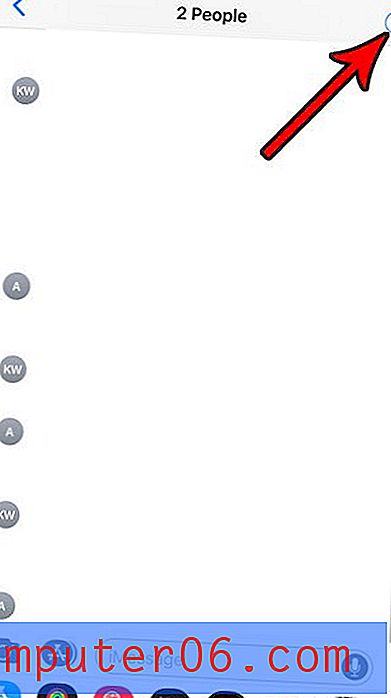
4. samm: blokeerimiseks puudutage kontakti paremas servas olevat noolenuppu.

5. samm: kerige alla ja valige suvand Blokeeri see helistaja .
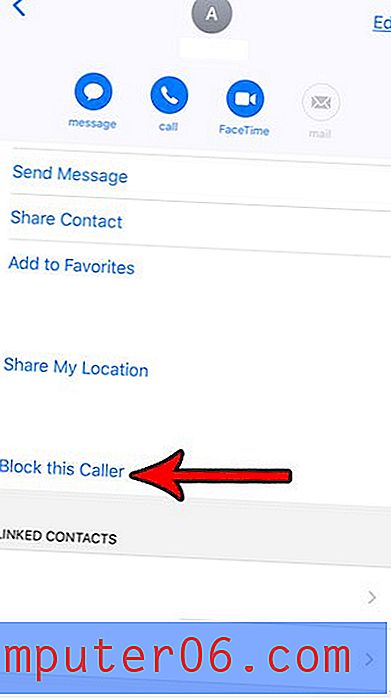
lisamärkmed
- Isik, kelle vestlusele lisate, näeb vestlust ainult sellest hetkest, kus ta vestlusse lisati. Nad ei näe vana vestlust.
- Kui vestlusele lisatakse kontakt ja see pole grupisõnumi teiste liikmete salvestatud kontakt, näevad need teised liikmed ainult kontakti telefoninumbrit.
- Kui lisate grupisõnumisse inimese, kellel on Androidi telefon või mis ei kasuta iMessage'i, muutuvad sõnumimullid sinise asemel roheliseks.
- Kui blokeerite kellegi rühmasõnumi vestluses, blokeeritakse see isik ka teistes tekstsõnumivestlustes ja ta ei saa teile helistada ega FaceTime'i teile helistada.
- Uusi kontakte saab rühmasõnumile lisada ainult siis, kui grupisõnum on iMessage.
Ehkki selle artikli sammud keskenduvad konkreetselt uute liikmete lisamisele iOS 11 rühmasõnumitele, on protsess ka iOS-i muude versioonide puhul väga sarnane.
Kas teie rakenduses Sõnumid on liiga palju sõnumivestlusi ja navigeerimine on muutunud keerukaks? Siit saate teada, kuidas tekstisõnumivestlusi kustutada ja vanu vestlusi kustutada.



